Kaip sukurti formos laiškus Word
Kartais galite sukurti laišką, kurį siunčiate daugybei skirtingų žmonių, tačiau norėtumėte, kad tam tikros jo dalys būtų individualizuotos kiekvienam adresatui: tokios dalys kaip pasveikinimas, vardas, adresas ir pan. Word kalbant, tai reiškia, kad turėtumėte sukurti formos laišką, kurį tikrai lengva padaryti.
Prieš pradėdami formos laiškus, turėtumėte įsitikinti, kad turite jau sukurtą duomenų bazę su visais laukais, kuriuos norite įtraukti. Duomenų bazė gali būti tokia paprasta kaip "Excel" skaičiuoklė su stulpeliais vardui, pavardei, adresui ir tt Word gali importuoti duomenis iš "Excel", "Access" ir tekstinius dokumentus. Jei dar neturite duomenų bazės nustatymo, visada galite ją sukurti "Word" viduje, kurią parodysiu, kaip tai padaryti.
Norėdami pradėti, sukurkite dokumentą, kurio standartinis tekstas yra toks kaip pavyzdys Kalėdinis laiškas:

Atkreipkite dėmesį, kaip jis neturi pasveikinimo, adreso ir tt, nes visi jie bus įtraukti vėliau kaip laukai mūsų formos laiške. Pirmas dalykas, kurį jums reikia padaryti, yra spustelėkite skirtuką " Pašalinimas " pasirinkite "Gavėjai ":
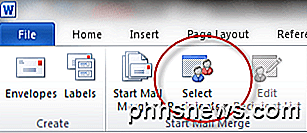
Čia pridėkite žmonių, kurie gaus laišką, arba importuosite sąrašą iš duomenų bazės failo.
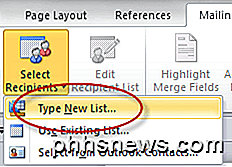
Galite spustelėti " Įrašyti naują sąrašą", jei norite sukurti sąrašą "Word" viduje. Norėdami importuoti, spustelėkite " Naudoti esamą sąrašą" . Šiame pavyzdyje mes tiesiog įveskite sąrašą.
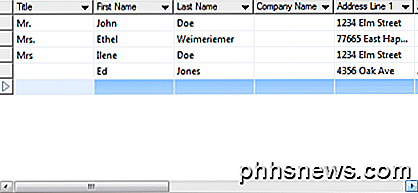
Pastaba: kai jūs einate, kad išsaugotumėte sąrašą gavėjų, "Word" paragins jus nurodyti vietą kietajame diske, kad būtų išsaugotas sukurtas duomenų failas.
Kai tik išsaugosite gavėjų sąrašą, pastebėsite, kad daugelis piktogramų, esančių Pašto juostoje, dabar yra spragtelėjamos. Norėdami pradėti pildyti laukus savo formos laiške, spustelėkite tašką savo dokumente, norėdami nurodyti, kur norite, kad laukas būtų pateiktas, tada spustelėkite adreso bloką.
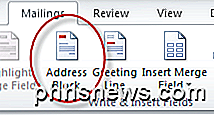
Tai atvers dialogo langą Įterpti adresų bloką .
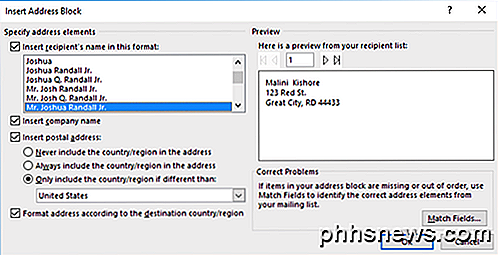
Spustelėkite Gerai, kad eitumėte numatytuoju formatu, ir turėtumėte gauti kažką panašaus:
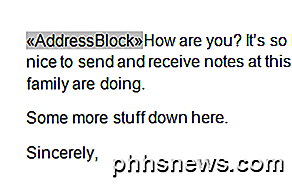
Tada pridėkite " Enter" po adresų bloko, kad tekstas būtų perkeltas eilutėje, tada spustelėkite piktogramą " Sveikinimo linija" :
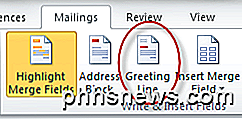
Tai parodys dialogo langą " Įterpimo pasveikinimo linija" .
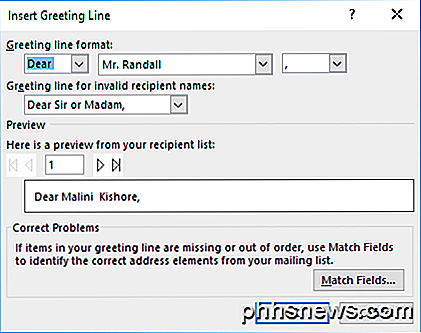
Dar kartą eikime su numatytu formatu ir tiesiog spustelėkite mygtuką Gerai .
Kitas, pabrėžti, kur sakoma
, dešiniuoju pelės klavišu spustelėkite pelę, pasirinkite Paragraph ir pažymėkite langelį šalia Pridėti tarpą tarp to paties stiliaus pastraipų . Tai padaro adresų bloką tinkamai tarpusavyje, o ne tuščią eilutę tarp kiekvienos jos dalies.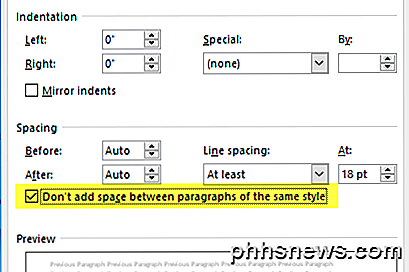
Tada spustelėkite piktogramą Peržiūros rezultatai, esančius juostelės skirtuke "Siųsti".
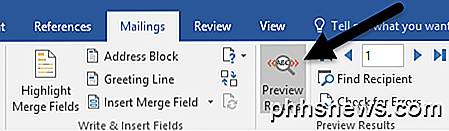
Vietoj adreso bloko lauko indikatoriaus dabar turėtumėte pamatyti "Word" dokumente nurodytą tikrąjį turinį.
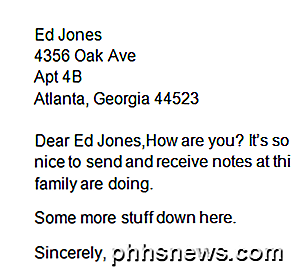
Kai baigsite peržiūrėti, spustelėkite piktogramą Peržiūros rezultatai, kad išjungtumėte peržiūrą. Kitas, norėdami pamatyti, kaip pridėti kitus laukus, spustelėkite tiesiog praeiti
savo dokumente, kad tai būtų jūsų dabartinė pozicija, tada spustelėkite piktogramą Įterpti sujungimo laukelį.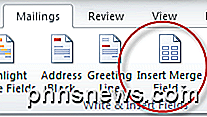
Turėtumėte gauti kažką panašaus:
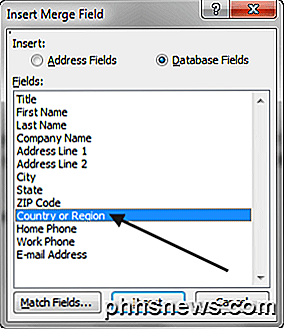
Pasirinkite šalį ar regioną, tada spustelėkite mygtuką Įterpti .
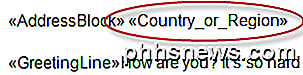
Pabandykite dar kartą spustelėti piktogramą Peržiūros rezultatai, kad pamatytumėte, kaip ji atrodo. Čia yra mano pavyzdys žemiau:
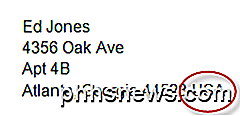
Dabar, kai formos laiškas yra tinkamai nustatytas, galite atlikti daugiau išsamių dalykų, pavyzdžiui, nustatydami taisykles. Taisyklės leis jums rodyti tam tikrą tekstą tam tikriems gavėjams ir paslėpti jį kitiems. Norėdami pradėti, spustelėkite mygtuką Taisyklės .
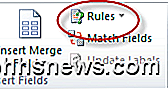
Pamatysite išskleidžiamąjį meniu, kuriame yra kelios parinktys, pvz., "Klausti", "Įdėti" ir tt
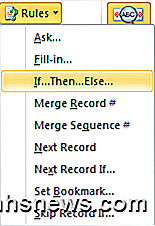
Pavyzdžiui, pasirinkite " If" ... Tada ... Kitaip, kas atneš mums šį dialogą:
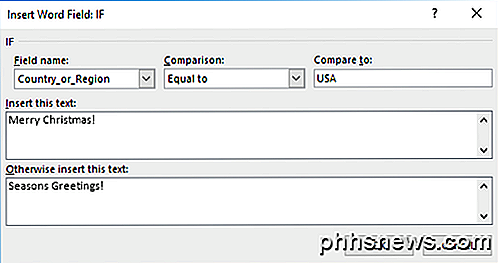
Pakeiskite lauko pavadinimą : į Country_or_ Region ir įveskite JAV į lauką " Palyginti:" . Tada pridėkite tam tikrą tekstą į langelius, kuriuose nurodyta " Įterpti šį tekstą". Priešingu atveju įterpkite šį tekstą. Šiame pavyzdyje, jei gavėjas gyvena JAV, jie įtrauks tekstą " Merry Christmas" į savo laišką, o visi kiti gaus pranešimą " Seasons Greetings" .
Štai kaip atrodys, kai spustelėsite mygtuką " Gerai ", tada paspauskite mygtuką " Peržiūros rezultatai ".
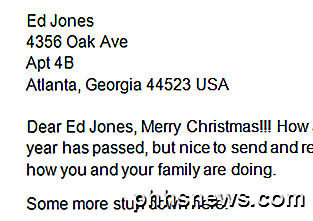
Tada pažymėkite skirtuką " Peržiūros rezultatai" :
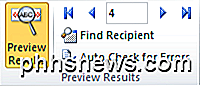
Čia galite spustelėti rodyklių mygtukus (kai yra peržiūros rezultatų įjungta) numerio kairėje ir dešinėje, kad galėtumėte peržiūrėti visus išsiųstus laiškus. Tokiu būdu galite įsitikinti, kad visi jūsų raidės atrodys prieš spausdindami ar siunčiant el. Laiškus.
is for matching field names in a database with header names in your recipients list. Pastaba: pagal taisykles "Match" laukų meniu pasirinkimas yra derinti laukų pavadinimus duomenų bazėje su antraščių pavadinimais jūsų gavėjų sąraše.
Taip pat, kad būtų lengviau pamatyti, kur įrašėte laukus į savo dokumentą, naudokite mygtuką Išskirti sujungimo laukus .
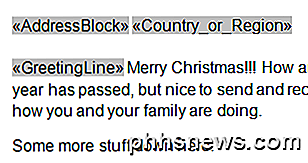
Tai perjungimas, kurį galite įjungti ir išjungti savo nuožiūra. Galiausiai, kai esate patenkintas savo laišku, spustelėkite " Baigti ir sujungti" piktogramą:

Šį išskleidžiamąjį meniu turėtumėte gauti trimis parinktimis.
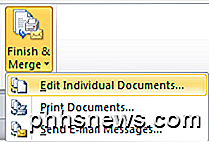
Pasirinkite " Redaguoti atskirus dokumentus", kad "Word" sujungtų visus jūsų raides kartu į vieną didelį dokumentą, kurį galite peržiūrėti prieš spausdindami ar išsiųsdami kaip el. Laišką.
Kaip matote, "Word" formų formų kūrimas nebe tam tikra problema, todėl galite greitai ir lengvai kurti ir siųsti dokumentus. Jei turite kokių nors klausimų, nedvejodami pakomentuokite. Mėgautis!

Geriausias "Home Screen" paleidimo įrenginys "Android"
" "Android" paleidimo priemonė yra viena iš svarbiausių vartotojo sąsajos dalių. Tai pirmas dalykas, kurį matote, kai įrenginys yra atrakintas, ir tai yra pagrindinis būdas bendrauti su pagrindiniu ekranu. PATEIKTA: Kaip įdiegti "Nova Launcher", kad galėtumėte patobulinti "Android" pagrindinį ekraną Jei jūs "Neišvengiamas paleidimo įrenginys, kurį mobiliojo telefono gamintojas pateikia iš dėžutės, tačiau nesijaudinkite - nėra puikių trečiųjų šalių pasirinkimų, kuriuos galima įdiegti" Google Play "parduotuvėje.

Ar jums reikia nerimauti, kad atnaujinsite savo darbalaukio programas?
Buvo laikas, kai turėjome nerimauti, kad rankiniu būdu atnaujinsite darbalaukio programas. Pavyzdžiui, "Adobe Flash" ir "Reader" buvo pilni saugumo spragų ir neapsaugojo, - tačiau šios dienos daugiausia yra už mūsų ribų. "Windows" darbalaukis yra vienintelė didelė programinės įrangos platforma, automatiškai nepakeičianti programų, priversdama kiekvieną kūrėją koduoti savo atnaujintuvą.



